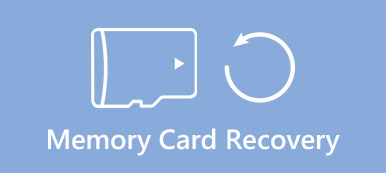Αν και έχουμε περισσότερα κανάλια επαφών από ποτέ, το ηλεκτρονικό ταχυδρομείο εξακολουθεί να είναι ένα από τα δημοφιλέστερα εργαλεία επαφής. Για παράδειγμα, οι επιχειρηματίες προτιμούν να χρησιμοποιούν ηλεκτρονικό ταχυδρομείο για να διατηρούν επαφή με συνεργάτες και συνεργάτες. Οι καθηγητές συνήθως αποστέλλουν και λαμβάνουν μηνύματα ηλεκτρονικού ταχυδρομείου με τους μαθητές. Μόλις διαγράψετε ένα μήνυμα ηλεκτρονικού ταχυδρομείου κατά λάθος, ενδέχεται να χάσετε σημαντικές πληροφορίες. Ευτυχώς, υπάρχουν προσεγγίσεις για την επιστροφή τους. Και σε αυτό το σεμινάριο, θα σας δείξουμε πώς να ανακτήσετε τα διαγραμμένα μηνύματα ηλεκτρονικού ταχυδρομείου από το Outlook, το Gmail, το Yahoo και το Hotmail.
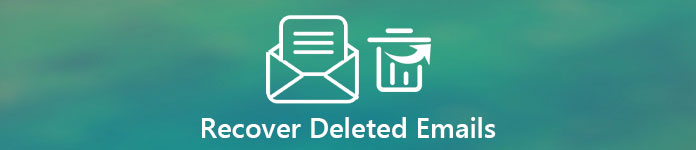
- Μέρος 1: Πώς να ανακτήσετε τα διαγραμμένα μηνύματα ηλεκτρονικού ταχυδρομείου μέσω του Κάδου απορριμμάτων
- Μέρος 2: Πώς να ανακτήσετε τα διαγραμμένα μηνύματα ηλεκτρονικού ταχυδρομείου με την ανάκτηση δεδομένων
Μέρος 1: Πώς να ανακτήσετε τα διαγραμμένα μηνύματα ηλεκτρονικού ταχυδρομείου μέσω του Κάδου απορριμάτων
Οι πάροχοι ηλεκτρονικού ταχυδρομείου συνειδητοποίησαν ότι οι χρήστες ενδέχεται να θέλουν να ανακτήσουν τα διαγραμμένα μηνύματα ηλεκτρονικού ταχυδρομείου, οπότε μεγάλοι πάροχοι έχουν σχεδιάσει το χαρακτηριστικό απορριμάτων Όταν οι χρήστες διαγράφουν ένα μήνυμα ηλεκτρονικού ταχυδρομείου, δεν πηγαίνουν αμέσως, αλλά πηγαίνουν στο φάκελο των σκουπιδιών και παραμένουν στο διακομιστή για μερικές ημέρες. Και μπορείτε να ανακτήσετε τα διαγραμμένα μηνύματα ηλεκτρονικού ταχυδρομείου εντός της περιόδου.
Πώς να ανακτήσετε τα διαγραμμένα μηνύματα ηλεκτρονικού ταχυδρομείου από το Yahoo
Οι χρήστες μπορούν να ανακτήσουν τα διαγραμμένα μηνύματα ηλεκτρονικού ταχυδρομείου από το Yahoo που διαγράφηκαν τις τελευταίες 7 ημέρες.
Βήμα 1: Επισκεφτείτε την ιστοσελίδα του Yahoo Mail στο πρόγραμμα περιήγησής σας και συνδεθείτε με το όνομα χρήστη και τον κωδικό πρόσβασής σας (Ξεχάσατε και ανακτήστε το λογαριασμό Yahoo;).
Βήμα 2: Μεταβείτε στο φάκελο "Κάδος απορριμμάτων" από το πλαίσιο πλοήγησης στα αριστερά της αρχικής σελίδας του Yahoo Mail. Στη συνέχεια, όλα τα διαγραμμένα μηνύματα ηλεκτρονικού ταχυδρομείου δεν θα υπερβαίνουν τις 7 ημέρες. Μπορείτε να το ανοίξετε και να το ελέγξετε.
Βήμα 3: Βεβαιωθείτε ότι έχετε επιλέξει τα πλαίσια μπροστά από τα μηνύματα αλληλογραφίας που θέλετε να ανακτήσετε, εντοπίστε στην κορυφή κορδέλα, αναπτύξτε το μενού "Μετακίνηση" και επιλέξτε Εισερχόμενα ή οποιονδήποτε φάκελο εκτός από τον Κάδο απορριμμάτων. Αν θέλετε να ανακτήσετε τα διαγραμμένα email Yahoo και να τα αποθηκεύσετε ξεχωριστά, επιλέξτε "New Folder" και ακολουθήστε τον οδηγό στην οθόνη για να ολοκληρώσετε τη ρύθμιση.
Τώρα, μπορείτε να μεταβείτε στον προορισμό και να δείτε τα μηνύματα ηλεκτρονικού ταχυδρομείου σας.
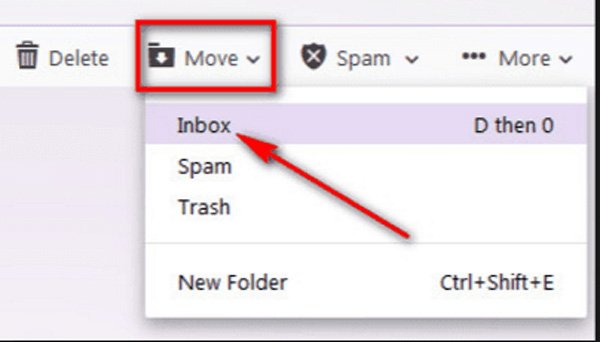
Πώς να ανακτήσετε τα διαγραμμένα μηνύματα ηλεκτρονικού ταχυδρομείου από το Outlook
Εάν θέλετε να ανακτήσετε διαγραμμένα μηνύματα ηλεκτρονικού ταχυδρομείου από το Outlook, τα μηνύματα πρέπει να διαγραφούν όχι περισσότερο από 14 ημέρες.
Βήμα 1: Εισαγάγετε το outlook.com στη γραμμή διευθύνσεων του προγράμματος περιήγησής σας για να ανοίξετε τη σελίδα σύνδεσης. Στη συνέχεια, εισαγάγετε τον λογαριασμό και τον κωδικό πρόσβασης του Outlook, κάντε κλικ στο "Σύνδεση" για να ανοίξετε την αρχική σελίδα.
Βήμα 2: Μεταβείτε στο "Διαγραφή στοιχείων" από την αριστερή γραμμή πλοήγησης και κάντε κλικ στην επιλογή "Ανάκτηση διαγραμμένων στοιχείων" στο επάνω μέρος του παραθύρου. Στη συνέχεια, τα διαγραμμένα μηνύματα email θα εμφανιστούν στην οθόνη. Δείτε τα μηνύματα ηλεκτρονικού ταχυδρομείου και επιλέξτε τα στοιχεία που θέλετε να λάβετε ξανά.
Βήμα 3: Κάντε κλικ στο κουμπί "Ανάκτηση" και, στη συνέχεια, κάντε κλικ στο "OK" για να ανακτήσετε τα διαγραμμένα μηνύματα ηλεκτρονικού ταχυδρομείου από το Outlook. Στη συνέχεια, μπορείτε να μεταβείτε στα "Εισερχόμενα" και να δείτε τα μηνύματα email σας.
Η Microsoft έχει κάνει με το εμπορικό σήμα του Outlook και μεταφέρει το Hotmail στο Outlook από το 2013.
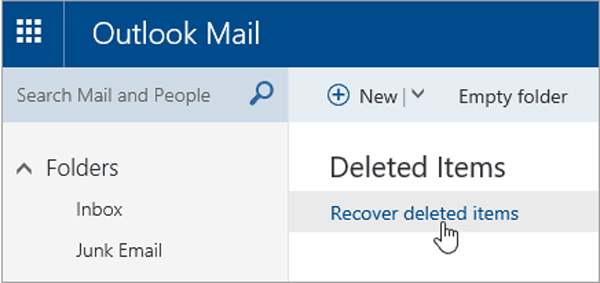
Πώς να ανακτήσετε τα διαγραμμένα μηνύματα ηλεκτρονικού ταχυδρομείου από το Gmail
Η Google αποθηκεύει διαγραμμένα μηνύματα ηλεκτρονικού ταχυδρομείου σε διακομιστές για 30 ημέρες. Προτού καταργηθούν από το Gmail Trash, μπορείτε να τα ανακτήσετε εύκολα.
Βήμα 1: Πληκτρολογήστε gmail.google.com στη γραμμή διευθύνσεων οποιουδήποτε προγράμματος περιήγησης και πατήστε το πλήκτρο "Enter" για να ανοίξετε την αρχική σελίδα του Gmail. Συνδεθείτε στον λογαριασμό σας Gmail και τον κωδικό πρόσβασης (Ξεχάσατε τον κωδικό πρόσβασης του Gmail;).
Βήμα 2: Κάντε κλικ στην επιλογή "Περισσότερα" στην αριστερή στήλη και μετά κατευθυνθείτε στην καρτέλα "Κάδος απορριμμάτων". Περιηγηθείτε στα διαγραμμένα μηνύματα ηλεκτρονικού ταχυδρομείου στο παράθυρο λεπτομερειών και επιλέξτε τα μηνύματα email που θέλετε να ανακτήσετε.
Βήμα 3: Στη συνέχεια, κάντε κλικ στο μενού "Μετακίνηση σε" στην επάνω κορδέλα και επιλέξτε "Εισερχόμενα" ή "Δημιουργία νέου" για να αποθηκεύσετε τα μηνύματα ηλεκτρονικού ταχυδρομείου στη σωστή τοποθεσία. Στη συνέχεια, μπορείτε να διαβάσετε τα email σας και να δημιουργήσετε αντίγραφα ασφαλείας.
Ο φάκελος "Κάδος απορριμμάτων" είναι ο ευκολότερος τρόπος για την ανάκτηση του ηλεκτρονικού ταχυδρομείου. Ωστόσο, δεν αποθηκεύει τα διαγραμμένα μηνύματα ηλεκτρονικού ταχυδρομείου για πάντα. Και μόλις αδειάσετε το φάκελο Κάδος απορριμμάτων, τα διαγραμμένα μηνύματα ηλεκτρονικού ταχυδρομείου θα φύγουν για πάντα.
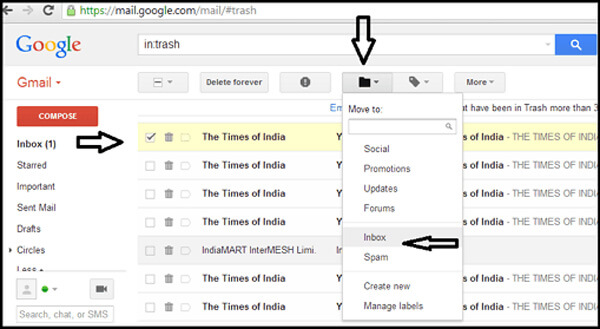
Μέρος 2: Πώς να ανακτήσετε τα διαγραμμένα μηνύματα ηλεκτρονικού ταχυδρομείου με την ανάκτηση δεδομένων
Εάν θέλετε να ανακτήσετε τα μηνύματα ηλεκτρονικού ταχυδρομείου που διαγράφηκαν πριν από ένα μήνα ή ο καθαρισμός του φακέλου Κάδος απορριμμάτων, θα χρειαστείτε ένα επαγγελματικό εργαλείο αποκατάστασης email, όπως Apeaksoft Data Recovery.Τα κύρια χαρακτηριστικά του περιλαμβάνουν:
1. Εύχρηστος. Αυτή η εφαρμογή αποκατάστασης e-mail είναι σε θέση να πάρει πίσω τα διαγραμμένα μηνύματα ηλεκτρονικού ταχυδρομείου με ένα κλικ.
2. Ανάκτηση μηνυμάτων ηλεκτρονικού ταχυδρομείου σε διάφορες καταστάσεις, όπως τυχαία διαγραφή, προσβολή από ιούς ή ακόμη και ο φάκελος απορριμάτων έχει αδειάσει.
3. Υποστηρίξτε ένα ευρύτερο φάσμα παρόχων email, όπως το Hotmail, το Gmail, το Yahoo Mail, το Outlook κ.λπ.
4. Ανάκτηση συνημμένων ηλεκτρονικού ταχυδρομείου, όπως Ανάκτηση αρχείων Word, Αρχεία Excel επαναφορά, φωτογραφίες, βίντεο, μουσική κλπ.
5. Χωρίς απώλειες ανάκαμψη. Με την καλύτερη εφαρμογή αποκατάστασης email, μπορείτε να ανακτήσετε τα διαγραμμένα μηνύματα ηλεκτρονικού ταχυδρομείου σε αρχικές συνθήκες, συμπεριλαμβανομένων των μηνυμάτων και των συνημμένων.
6. Προεπισκόπηση για επιλεκτική ανάκτηση. Μετά τη σάρωση, μπορείτε να δείτε όλα τα διαγραμμένα μηνύματα ηλεκτρονικού ταχυδρομείου που οργανώνονται από το χρόνο και να αποφασίσετε να ανακτήσετε όλα αυτά ή συγκεκριμένα μηνύματα.
7. Ταχύτερη και ελαφρύτερη. Αυτό το εργαλείο αποκατάστασης email είναι ελαφρύ και θα μπορούσε να ανακτήσει τα διαγραμμένα μηνύματα ηλεκτρονικού ταχυδρομείου γρήγορα και με ασφάλεια.
Πώς να ανακτήσετε τα διαγραμμένα μηνύματα ηλεκτρονικού ταχυδρομείου με την ανάκτηση δεδομένων
Βήμα 1: Σάρωση ολόκληρου του σκληρού δίσκου για αναζήτηση διαγραμμένων μηνυμάτων ηλεκτρονικού ταχυδρομείου
Κατεβάστε το καλύτερο λογισμικό αποκατάστασης email και εγκαταστήστε το στον υπολογιστή σας. Ξεκινήστε την ανάκτηση δεδομένων όταν διαπιστώσατε ότι διαγράφηκαν σημαντικά μηνύματα ηλεκτρονικού ταχυδρομείου από τον λογαριασμό σας. Αρχικά, επιλέξτε το πλαίσιο ελέγχου στην επιλογή Email κάτω από την ενότητα τύπου δεδομένων του κύριου παραθύρου. Στη συνέχεια, μεταβείτε στην περιοχή τοποθεσίας και επιλέξτε το σημείο που θέλετε να ανακτήσετε. Μετά τη ρύθμιση, κάντε κλικ στο κουμπί "Σάρωση", τότε η Ανάκτηση δεδομένων θα λειτουργήσει αυτόματα.

Βήμα 2: Προεπισκόπηση πριν την αποκατάσταση email
Όταν φτάσετε στο παράθυρο αποτελεσμάτων σάρωσης, όλα τα διαγραμμένα email οργανώνονται ανά ώρα. Μεταβείτε στην καρτέλα "Email" από την αριστερή γραμμή. Στη συνέχεια, μπορείτε να κάνετε προεπισκόπηση των email σας σε κάθε φάκελο και να αναζητήσετε τα μηνύματα email που θέλετε να ανακτήσετε. Εάν υπάρχουν πάρα πολλά email, η λειτουργία "Φίλτρο" στο πάνω μέρος του παραθύρου μπορεί να εντοπίσει γρήγορα το επιθυμητό email.
Εάν το τυπικό αποτέλεσμα σάρωσης δεν περιέχει το email που θέλετε, κάντε κλικ στο κουμπί "Βαθιά σάρωση" στην επάνω δεξιά γωνία για να ανακτήσετε περισσότερα δεδομένα.

Βήμα 3: Ανακτήστε τα διαγραμμένα μηνύματα ηλεκτρονικού ταχυδρομείου με ένα κλικ
Τέλος, επιλέξτε όλα τα μηνύματα email που θέλετε να λάβετε ξανά επιλέγοντας τα αντίστοιχα πλαίσια και κάντε κλικ στο κουμπί "Ανάκτηση". Στο αναδυόμενο παράθυρο διαλόγου, επιλέξτε μια κατάλληλη τοποθεσία για να τα αποθηκεύσετε και ξεκινήστε τη διαδικασία ανάκτησης email.

Συμπέρασμα
Έχει νόημα ότι πολλοί άνθρωποι ψάχνουν για το πώς να ανακτήσουν τα διαγραμμένα μηνύματα ηλεκτρονικού ταχυδρομείου σε κοινωνικά μέσα και φόρουμ, όταν θεωρούν ότι οι άνθρωποι είναι πιο πιθανό να χρησιμοποιούν το ηλεκτρονικό ταχυδρομείο σε επίσημες περιπτώσεις. Και με βάση τους οδηγούς μας παραπάνω, μπορείτε να αισθάνεστε ελεύθεροι να χρησιμοποιείτε μηνύματα ηλεκτρονικού ταχυδρομείου, αφού μπορείτε να ανακτήσετε εύκολα τα διαγραμμένα μηνύματα ηλεκτρονικού ταχυδρομείου.



 Αποκατάσταση στοιχείων iPhone
Αποκατάσταση στοιχείων iPhone Αποκατάσταση συστήματος iOS
Αποκατάσταση συστήματος iOS Δημιουργία αντιγράφων ασφαλείας και επαναφορά δεδομένων iOS
Δημιουργία αντιγράφων ασφαλείας και επαναφορά δεδομένων iOS iOS οθόνη εγγραφής
iOS οθόνη εγγραφής MobieTrans
MobieTrans Μεταφορά iPhone
Μεταφορά iPhone iPhone Γόμα
iPhone Γόμα Μεταφορά μέσω WhatsApp
Μεταφορά μέσω WhatsApp Ξεκλείδωμα iOS
Ξεκλείδωμα iOS Δωρεάν μετατροπέας HEIC
Δωρεάν μετατροπέας HEIC Αλλαγή τοποθεσίας iPhone
Αλλαγή τοποθεσίας iPhone Android Ανάκτηση Δεδομένων
Android Ανάκτηση Δεδομένων Διακεκομμένη εξαγωγή δεδομένων Android
Διακεκομμένη εξαγωγή δεδομένων Android Android Data Backup & Restore
Android Data Backup & Restore Μεταφορά τηλεφώνου
Μεταφορά τηλεφώνου Ανάκτηση δεδομένων
Ανάκτηση δεδομένων Blu-ray Player
Blu-ray Player Mac Καθαριστικό
Mac Καθαριστικό DVD Creator
DVD Creator Μετατροπέας PDF Ultimate
Μετατροπέας PDF Ultimate Επαναφορά κωδικού πρόσβασης των Windows
Επαναφορά κωδικού πρόσβασης των Windows Καθρέφτης τηλεφώνου
Καθρέφτης τηλεφώνου Video Converter Ultimate
Video Converter Ultimate Πρόγραμμα επεξεργασίας βίντεο
Πρόγραμμα επεξεργασίας βίντεο Εγγραφή οθόνης
Εγγραφή οθόνης PPT σε μετατροπέα βίντεο
PPT σε μετατροπέα βίντεο Συσκευή προβολής διαφανειών
Συσκευή προβολής διαφανειών Δωρεάν μετατροπέα βίντεο
Δωρεάν μετατροπέα βίντεο Δωρεάν οθόνη εγγραφής
Δωρεάν οθόνη εγγραφής Δωρεάν μετατροπέας HEIC
Δωρεάν μετατροπέας HEIC Δωρεάν συμπιεστής βίντεο
Δωρεάν συμπιεστής βίντεο Δωρεάν συμπιεστής PDF
Δωρεάν συμπιεστής PDF Δωρεάν μετατροπέας ήχου
Δωρεάν μετατροπέας ήχου Δωρεάν συσκευή εγγραφής ήχου
Δωρεάν συσκευή εγγραφής ήχου Ελεύθερος σύνδεσμος βίντεο
Ελεύθερος σύνδεσμος βίντεο Δωρεάν συμπιεστής εικόνας
Δωρεάν συμπιεστής εικόνας Δωρεάν γόμα φόντου
Δωρεάν γόμα φόντου Δωρεάν εικόνα Upscaler
Δωρεάν εικόνα Upscaler Δωρεάν αφαίρεση υδατογραφήματος
Δωρεάν αφαίρεση υδατογραφήματος Κλείδωμα οθόνης iPhone
Κλείδωμα οθόνης iPhone Παιχνίδι Cube παζλ
Παιχνίδι Cube παζλ